萬盛學電腦網 >> 圖文處理 >> Photoshop教程 >> ps圖片處理 >> PhotoShop為照片進行專業後期處理教程
PhotoShop為照片進行專業後期處理教程

1、打開原片

2、調整曲線
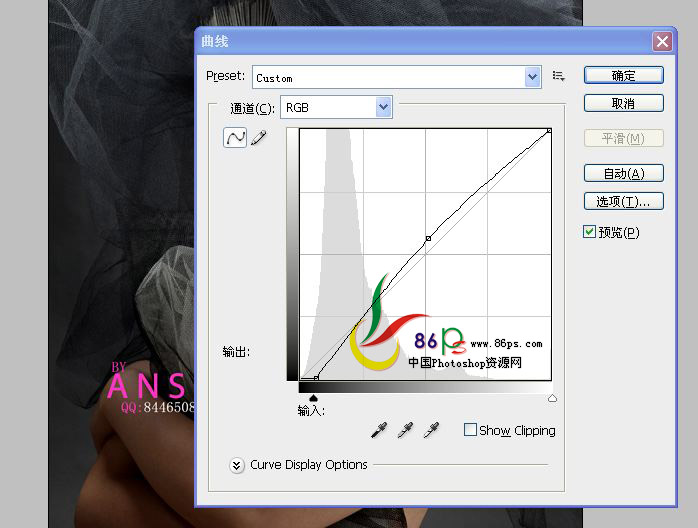
3、設置色彩平衡
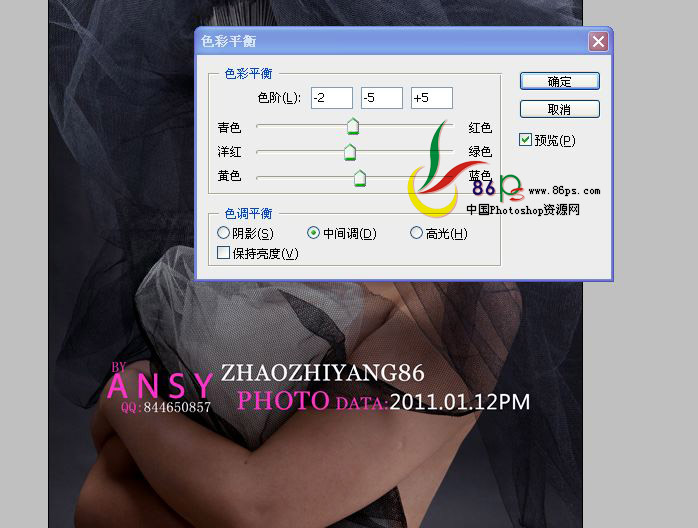
4、再次調整曲線
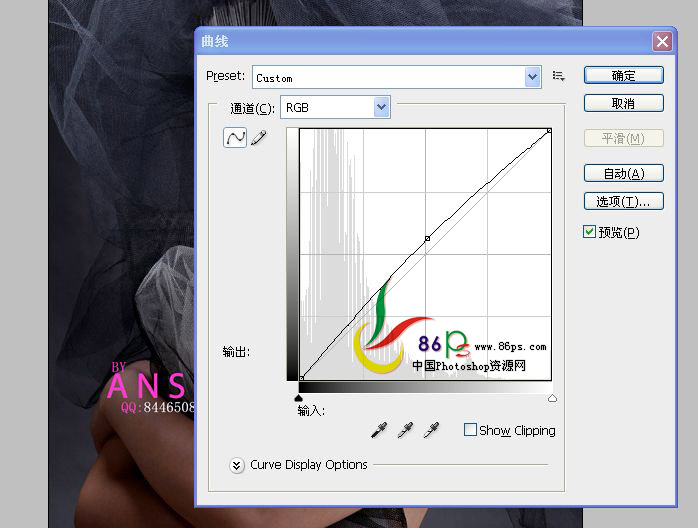
5、調整可選顏色
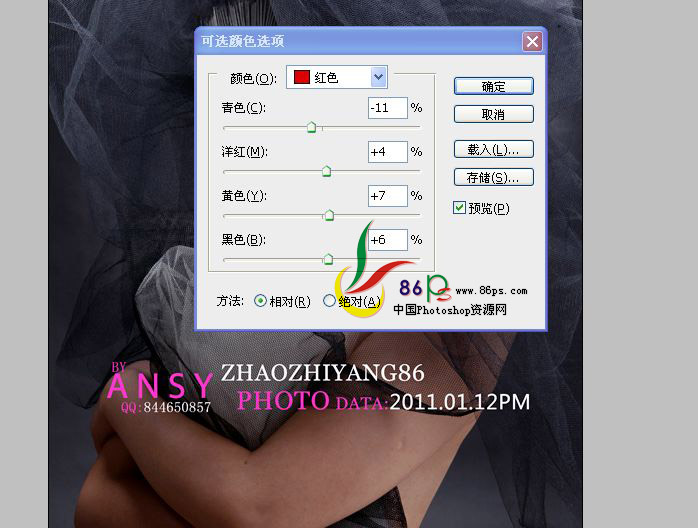 查看更多PS圖片處理教程
查看更多PS圖片處理教程
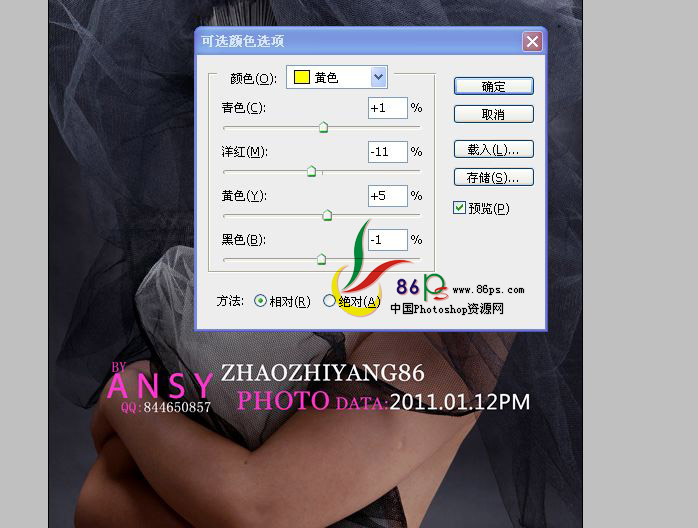
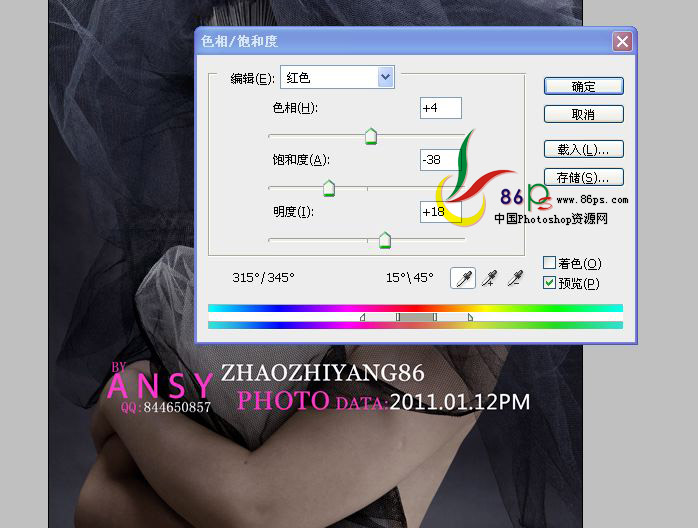
6、調整色相飽和度
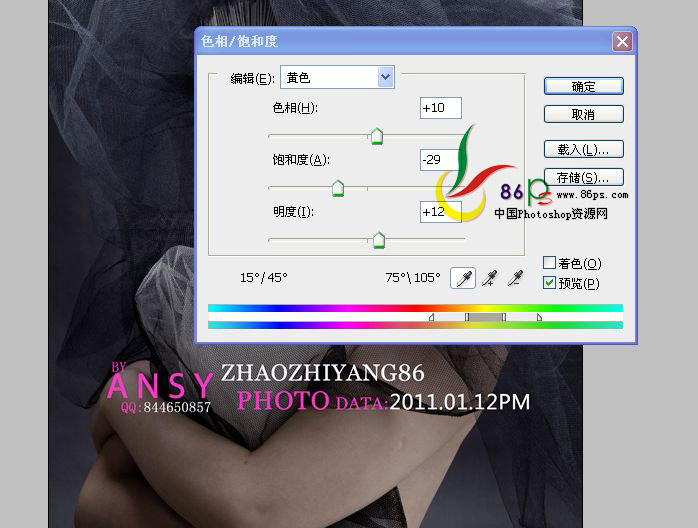
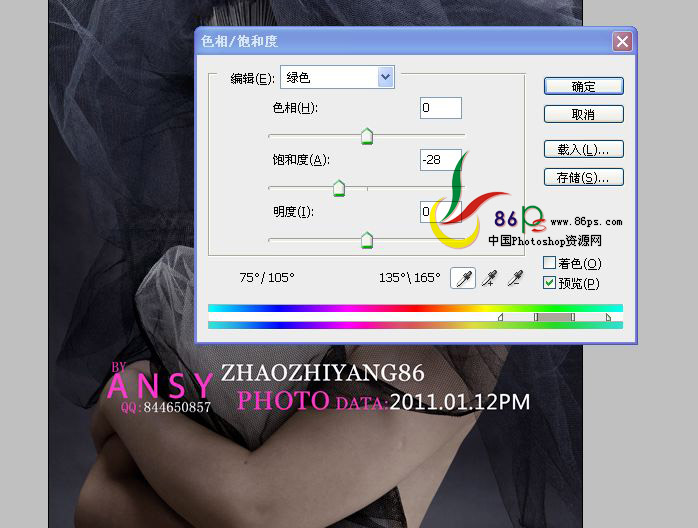
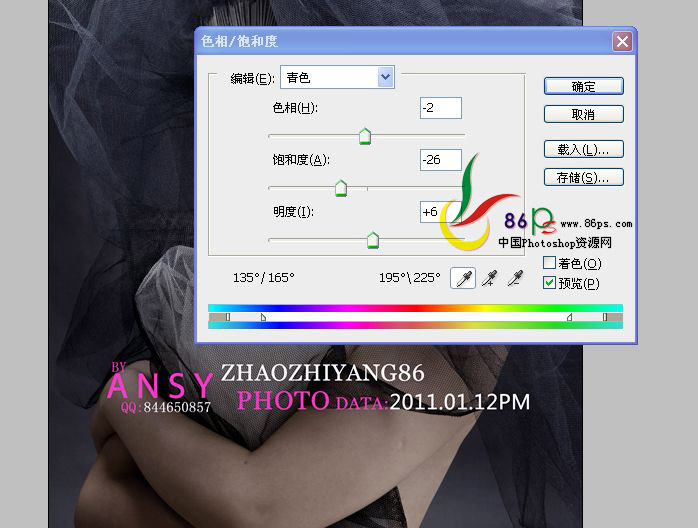
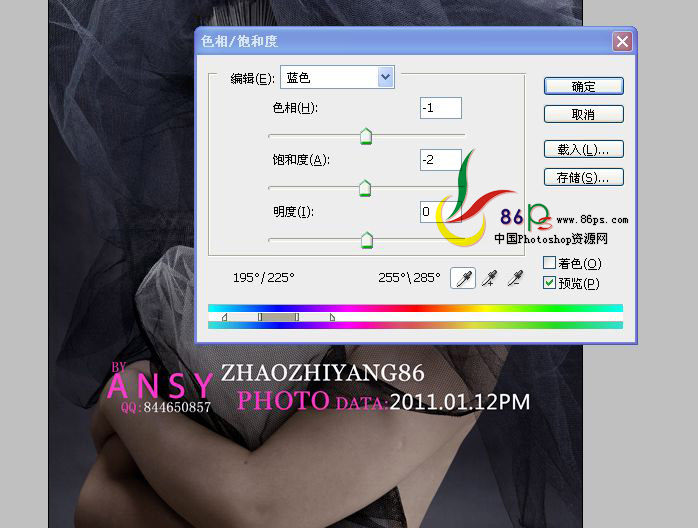
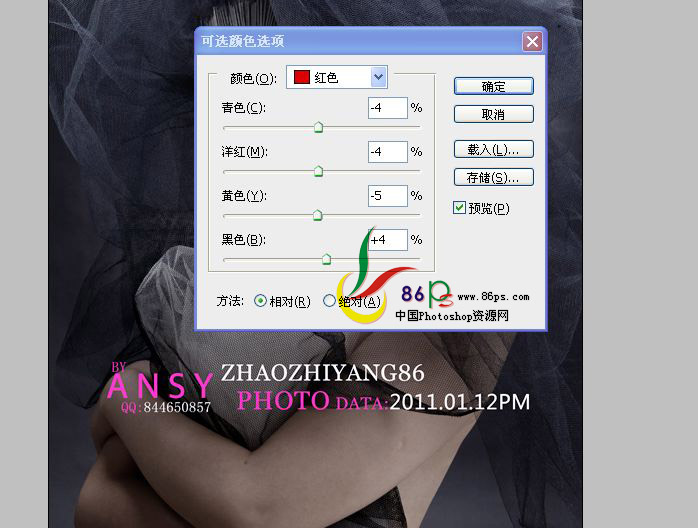
7、再次調整可選顏色
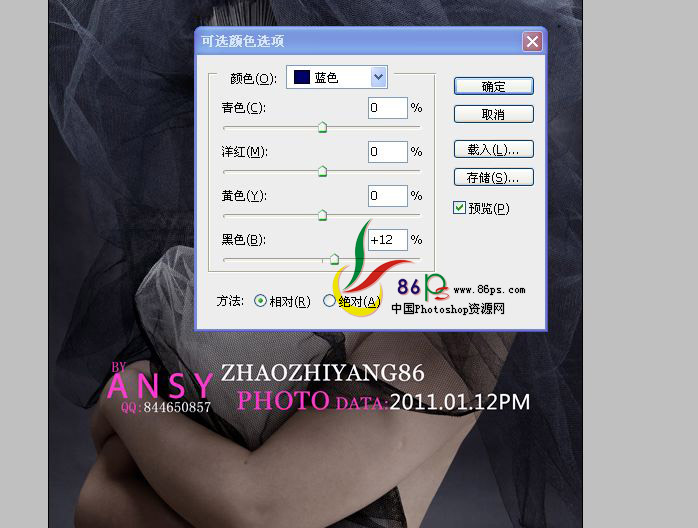
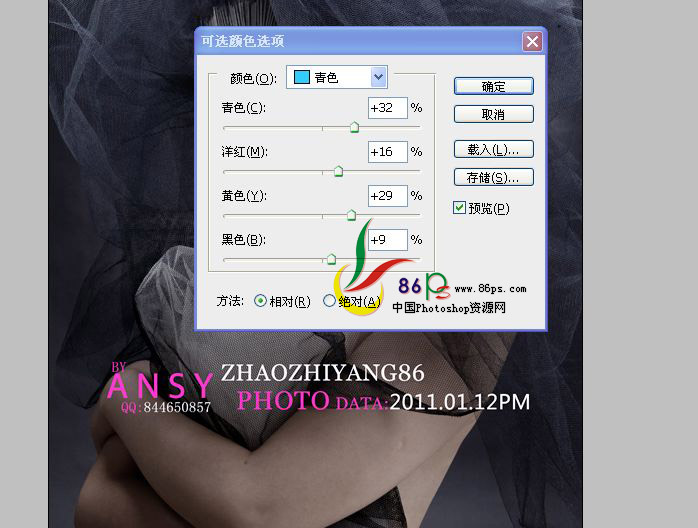
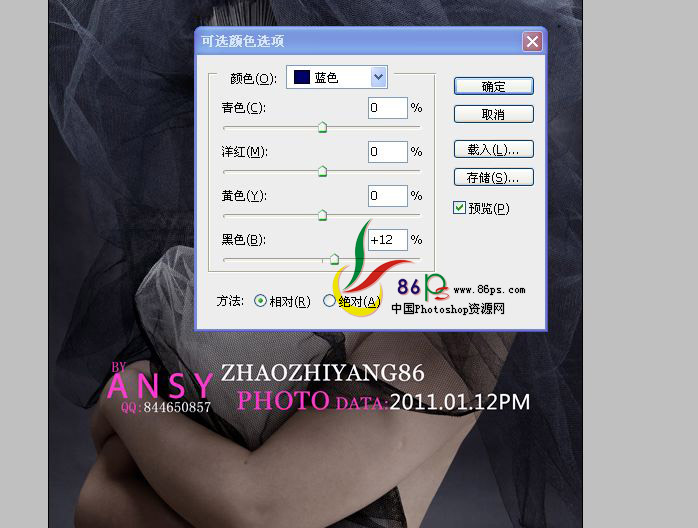
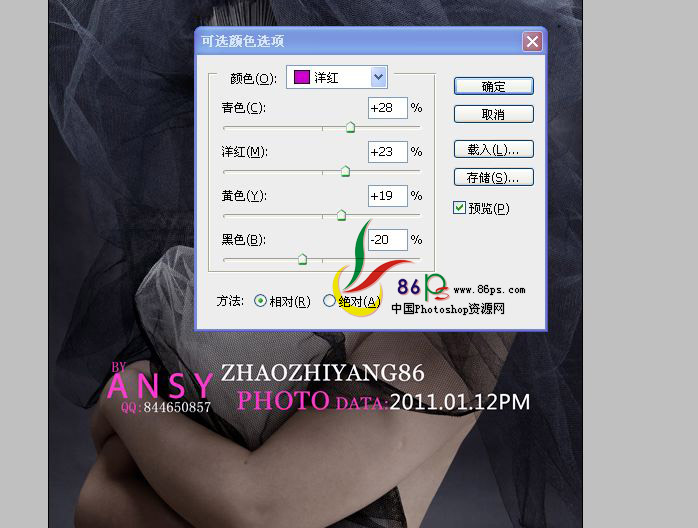
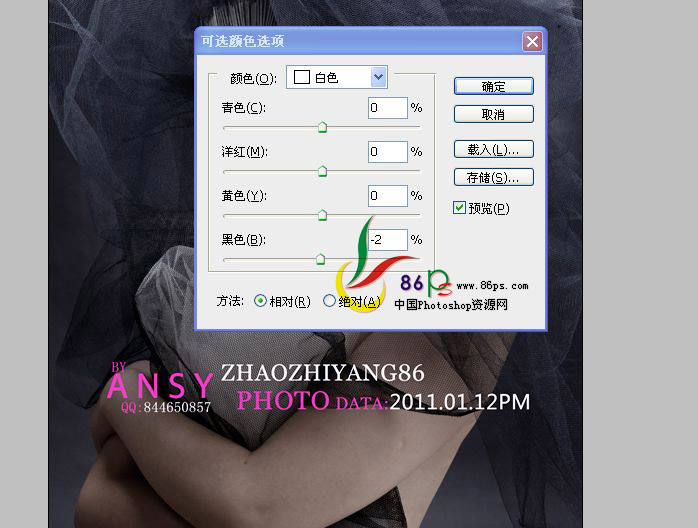
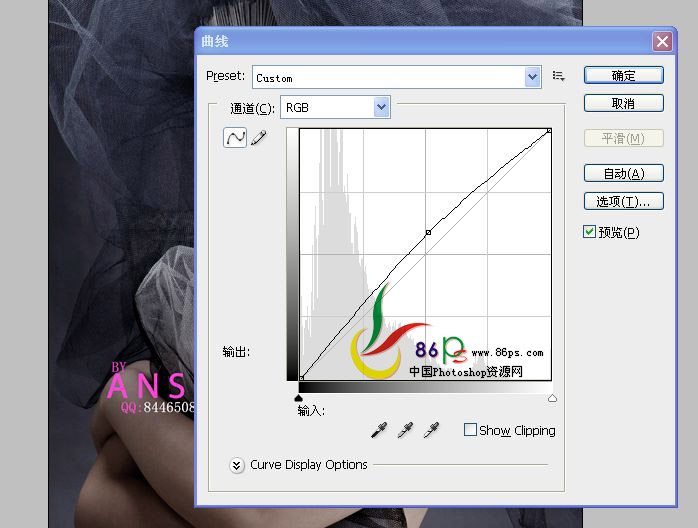
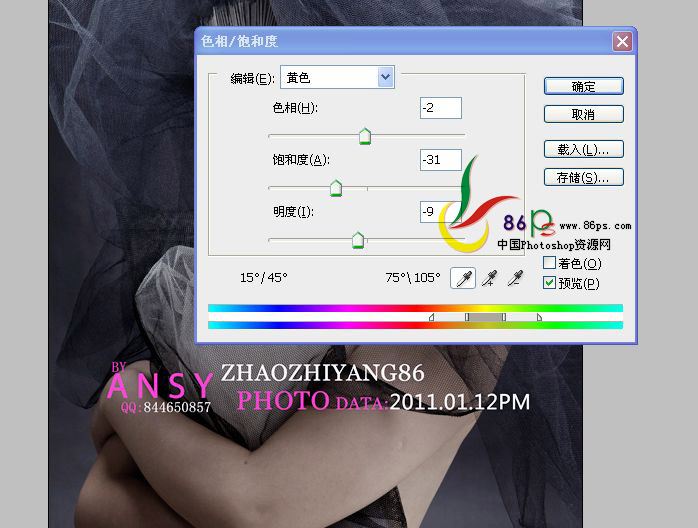
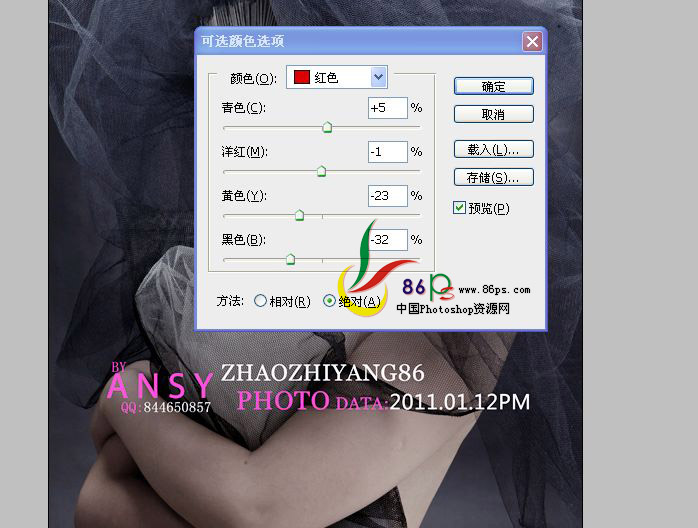
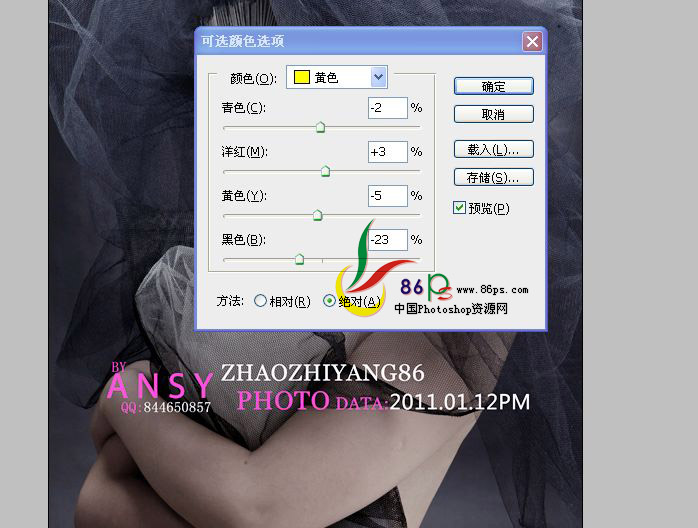
8、使用液化濾鏡把模特的背和手臂瘦身,凸顯出優美的曲線

9、用液化濾鏡把模特的下巴修一下。



10、調整一下曲線
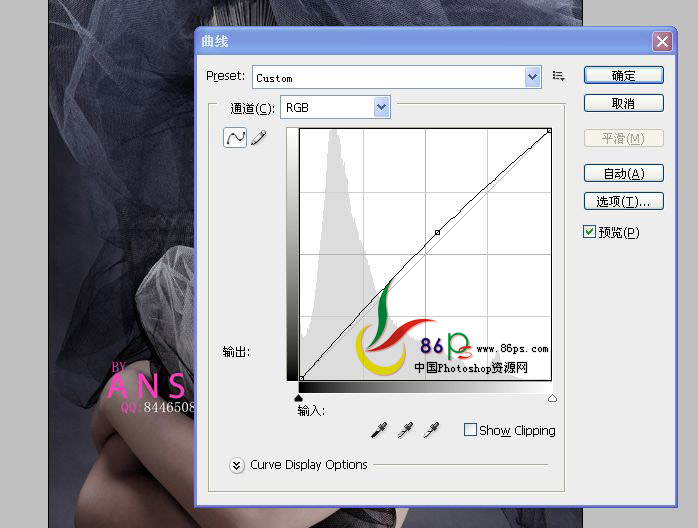
11、調整可選顏色
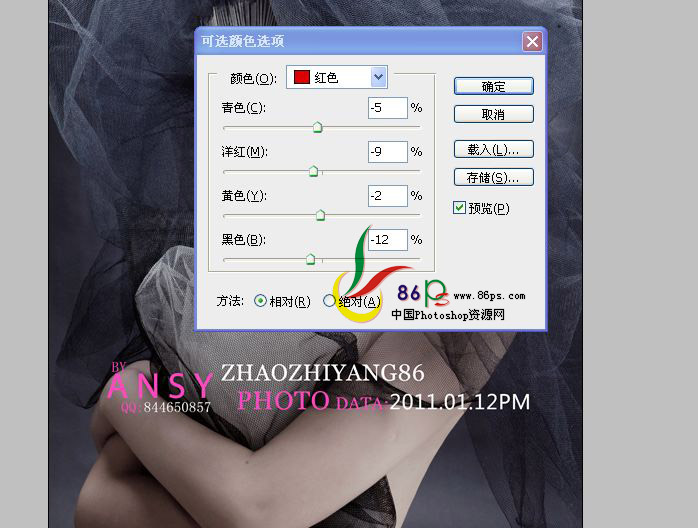
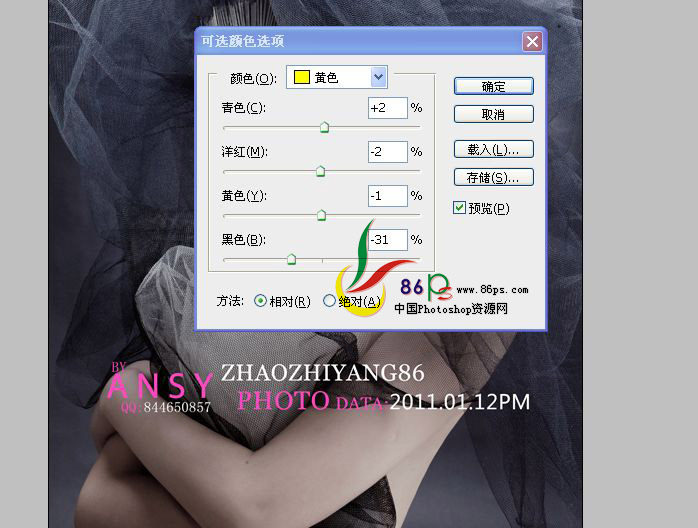
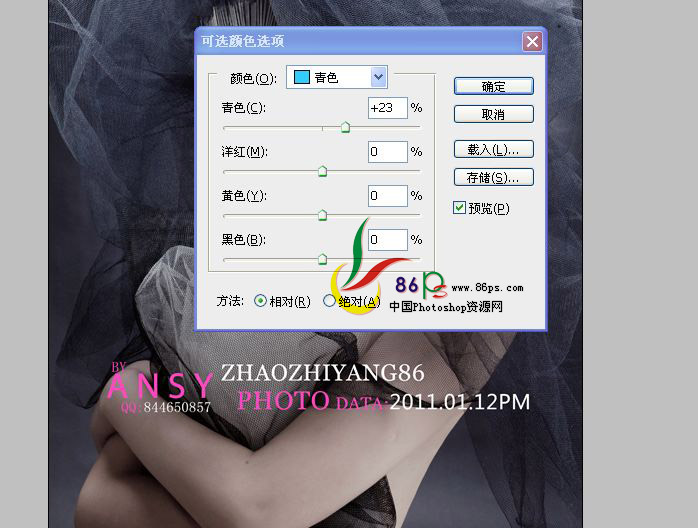
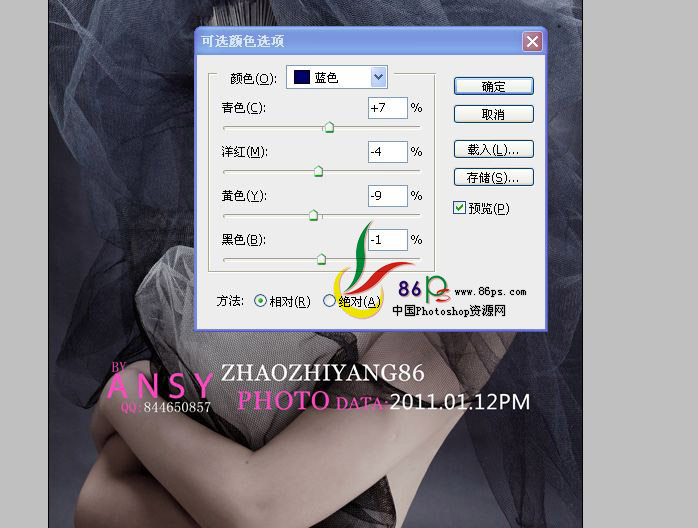
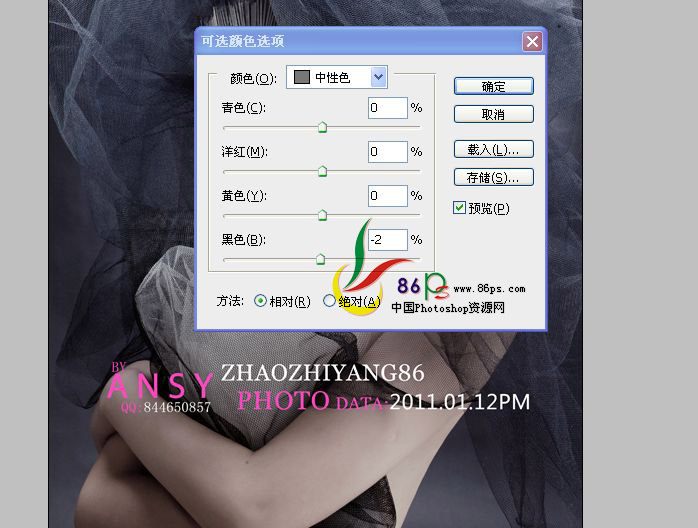
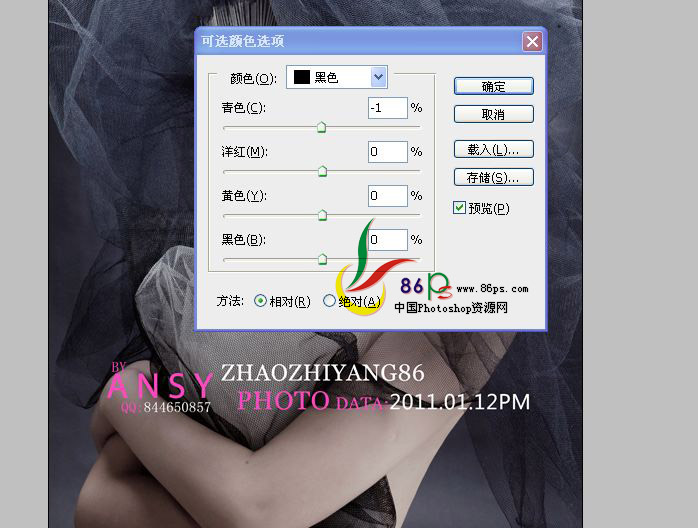
12、蓋印圖層

13、添加蒙版,把高光部分加亮
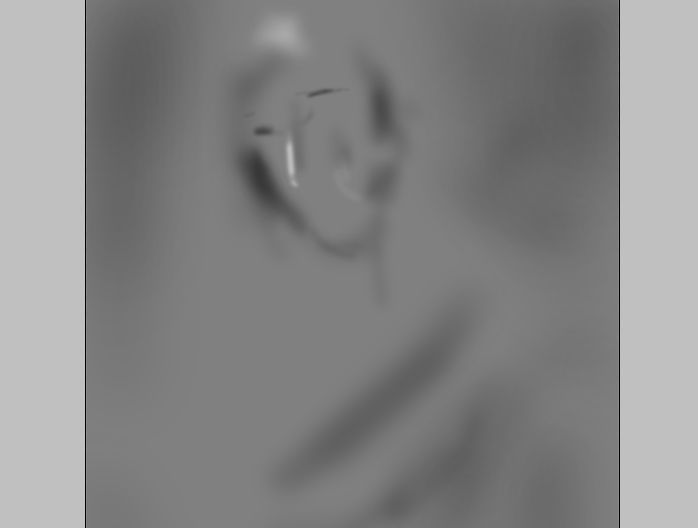
14、調整色彩平衡
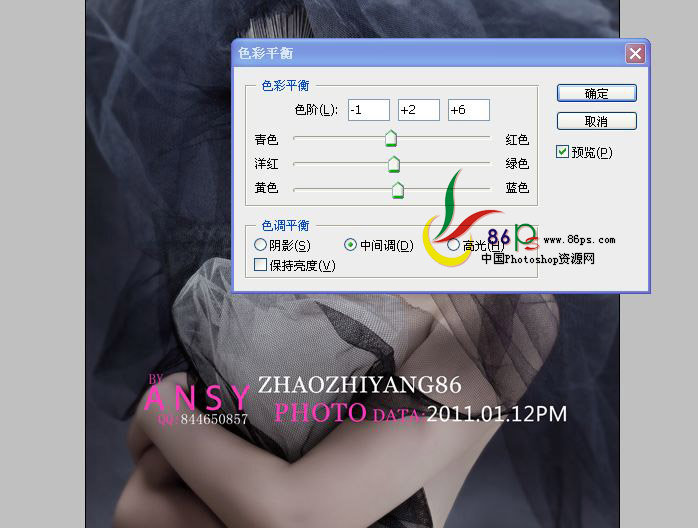
15、把模特的嘴巴復制出來,准備添加唇彩
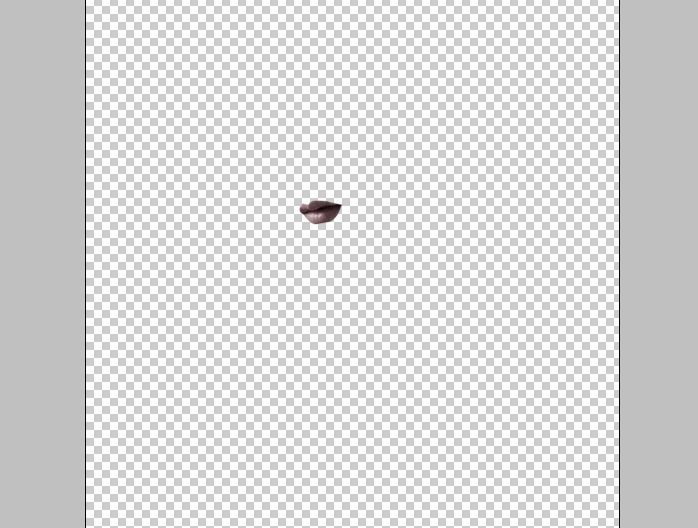
16、調整色相飽和度
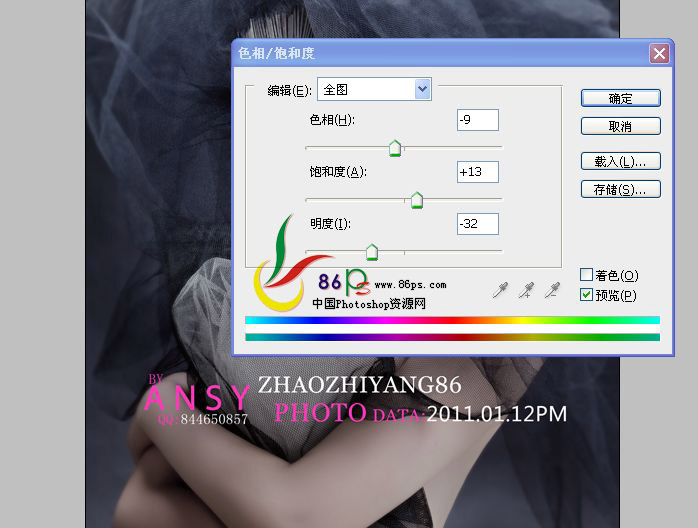
17、調整曲線
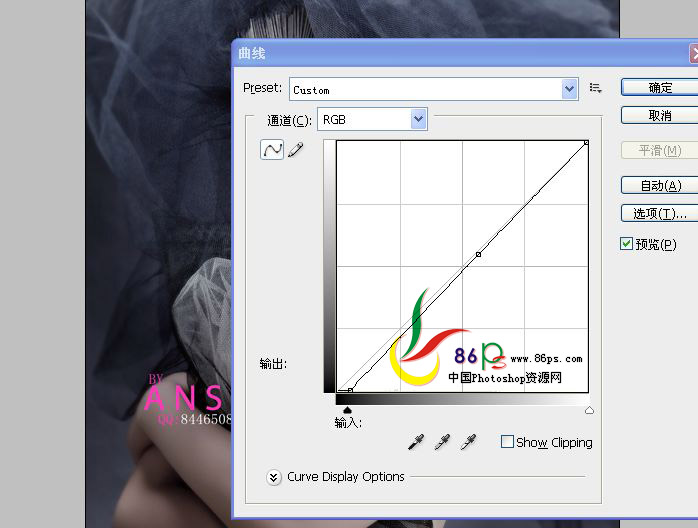
18、把模特的指甲選出來,准備添加指甲油
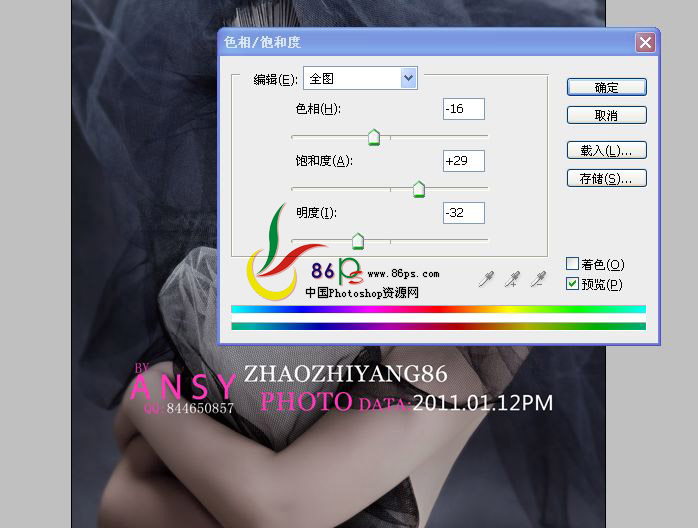
19、調整色相飽和度
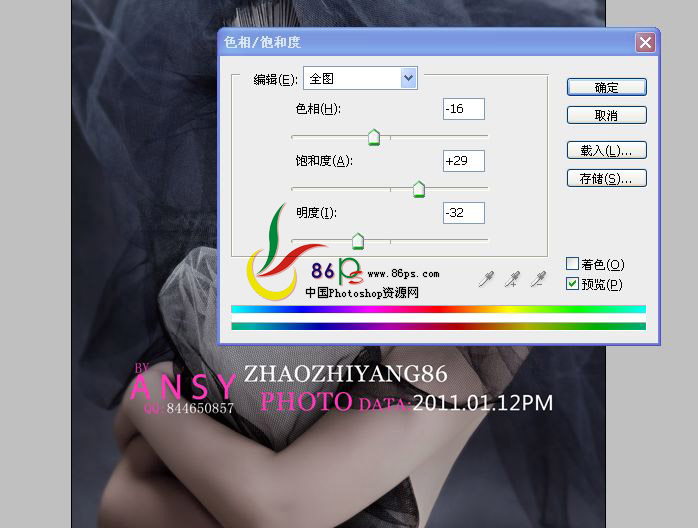
20、調整曲線
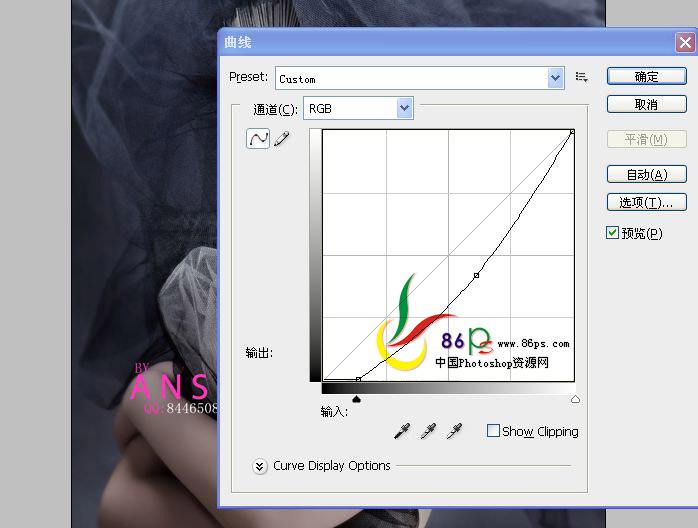
21、完成最終效果

- 上一頁:ps修復曝光照片
- 下一頁:PhotoShop人像修圖思路及詳細講解教程
ps圖片處理排行
相關文章
copyright © 萬盛學電腦網 all rights reserved



